Вы можете найти моды, созданные сообществом, в репозитории или на официальном форуме .
Будьте осторожны загружая файлы со сторонних файлов, делайте это на свой страх и риск.
Загружайте моды только с проверенных источников!
Вы можете установить моды двумя способами: автоматически или в ручном режиме.
Автоматическая установка
Репозиторий BeamNG.drive позволяет автоматически устанавливать моды через встроенный в игру диспетчер модификаций или с помощью специальных кнопок на сайте репозитория.
Внутриигровой репозиторий
-
Найдите интересующий вас мод. Вы можете воспользоваться фильтрами по категориям, а также ознакомьтесь с информацией о рейтинге и дате публикации мода
Обязательно проверяйте дату публикации мода! Старые моды могут быть сломаны и/или некорректно работать в текущей версии игры, вызывая проблемы. -
Для загрузки мода нажмите кнопку Подписаться. После загрузки мод будет автоматически активирован, и вы сразу же сможете им воспользоваться. Подписка на мод позволяет получать автоматически обновления мода, после внесенных изменений автором мода.
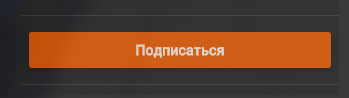
Веб-Репозиторий
- Для поиска мода, вы можете воспользоваться веб репозиторием на сайте: https://www.beamng.com/resources/
- Найдите необходимый мод для скачивания. На странице мода, вы в правой части экрана увидите кнопки:
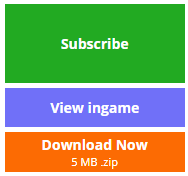
Добавьте описание
- Subscribe: Открывает игру, оформляет подписку на мод и загружает мод
- View ingame: Открывает игру и отображает данный мод в игровом репозитории
- Download Now: Загружает мод через ваш браузер. В данном случае мод должен быть установлен в ручном режиме
Установка в ручном режиме
Моды могут быть установлены и без использоваться репозитория (игрового и веб-версии).
Стандартный формат для модов – это ZIP архив. Для корректной работы модов извлекать файлы архива (распаковывать) не требуется.
Будьте крайне осторожны с любыми другими форматами, например, EXE или подобными. Они могут содержать вредоносные файлы.
- Загрузите ZIP архив. Не извлекайте файлы
- Откройте вашу папку пользователя
- Создайте папку
mods(если она не была создана ранее) - Переместите архив в эту папку
- Новый мод должен появиться в Диспетчере модификаций (если мод не содержит ошибок)
Диспетчер модификаций
Вы можете управлять установленными модами через внутриигровой диспетчер модификаций, где вы сможете обновлять, активировать и отключать моды.
Использование модов
Использовать новые моды очень легко! Каждый мод появится в соответствующем разделе, например:
- Карты появятся в выборе уровня для свободного заезда
- Сценарии появятся в списке доступных сценариев
- Транспортные средства (включая моды конфигураций) будут доступны в меню выбора транспортного средства
- Части транспортных средств появятся в меню «Конфигурации машины»
Мод не появляется в соответствующем разделе
Если вы не можете найти установленный мод, это может быть связано со следующими причинами:
- Некорректная архивация мода: если автор мода некорректно упаковал мод, то игра не сможет загрузить мод. Свяжитесь с автором для исправления проблемы
- Мод устарел и/или сломан. Проверьте дату публикации мода, если мод слишком старый, то, возможно, он уже не работает
- Мод был установлен в некорректную локацию. Проверьте, что мод корректно установлен в правильную папку, следуя шагам, описанным выше
Если все еще сомневаетесь, спросите автора мода или других пользователей, установивших этот мод.


